Налаштування PrestaShop
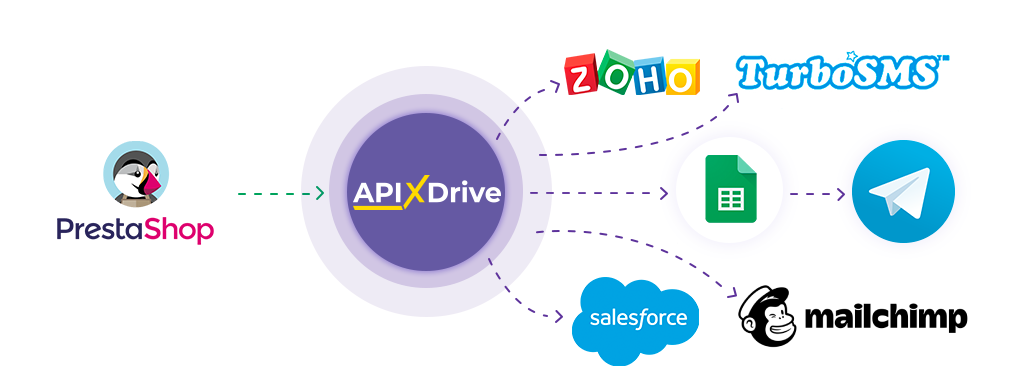
Інтеграція дозволить вам завантажувати з PrestaShop нові та змінені замовлення, а також замовлення за статусом, передаючи дані по ним в інші системи. Наприклад, нові замовлення можна передавати до CRM, Google Sheets або надсилати у вигляді сповіщень до групи Telegram. Ще ви можете надсилати дані до сервісу SMS або Email-розсилок. Інтеграція дозволить вам максимально ефективно автоматизувати взаємодію вашого PrestaShop з іншими сервісами та системами.
Давайте пройдемо весь етап налаштування PrestaShop разом!
Навігація:
1. Які дані можна отримати з PrestaShop?
2. Як підключити акаунт PrestaShop до ApiX-Drive?
3. Приклад даних по замовленню.
Для того щоб почати налаштування нового з'єднання натисніть "Створити з'єднання".
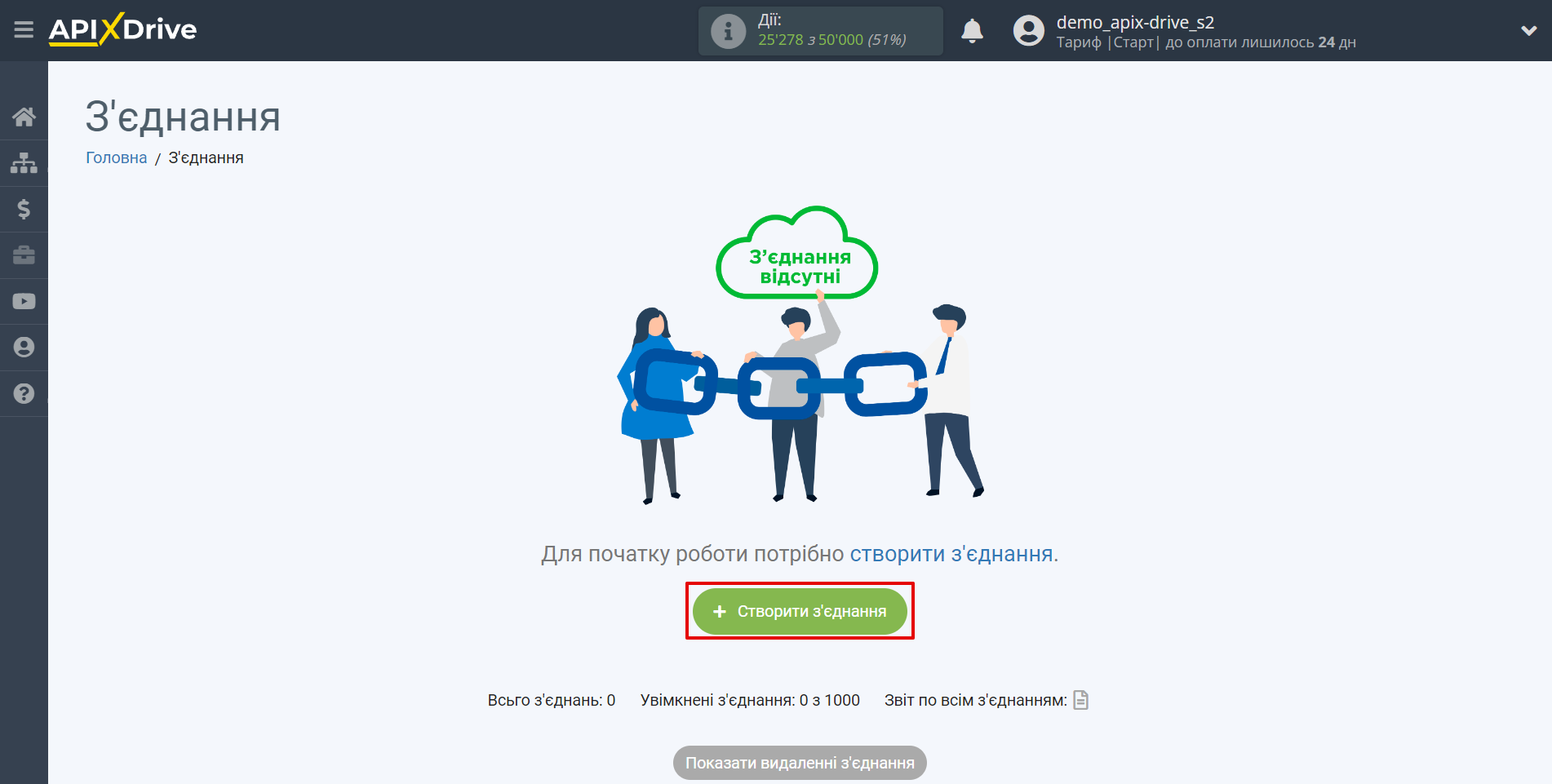
Виберіть систему як джерело даних. В даному випадку необхідно вказати PrestaShop.
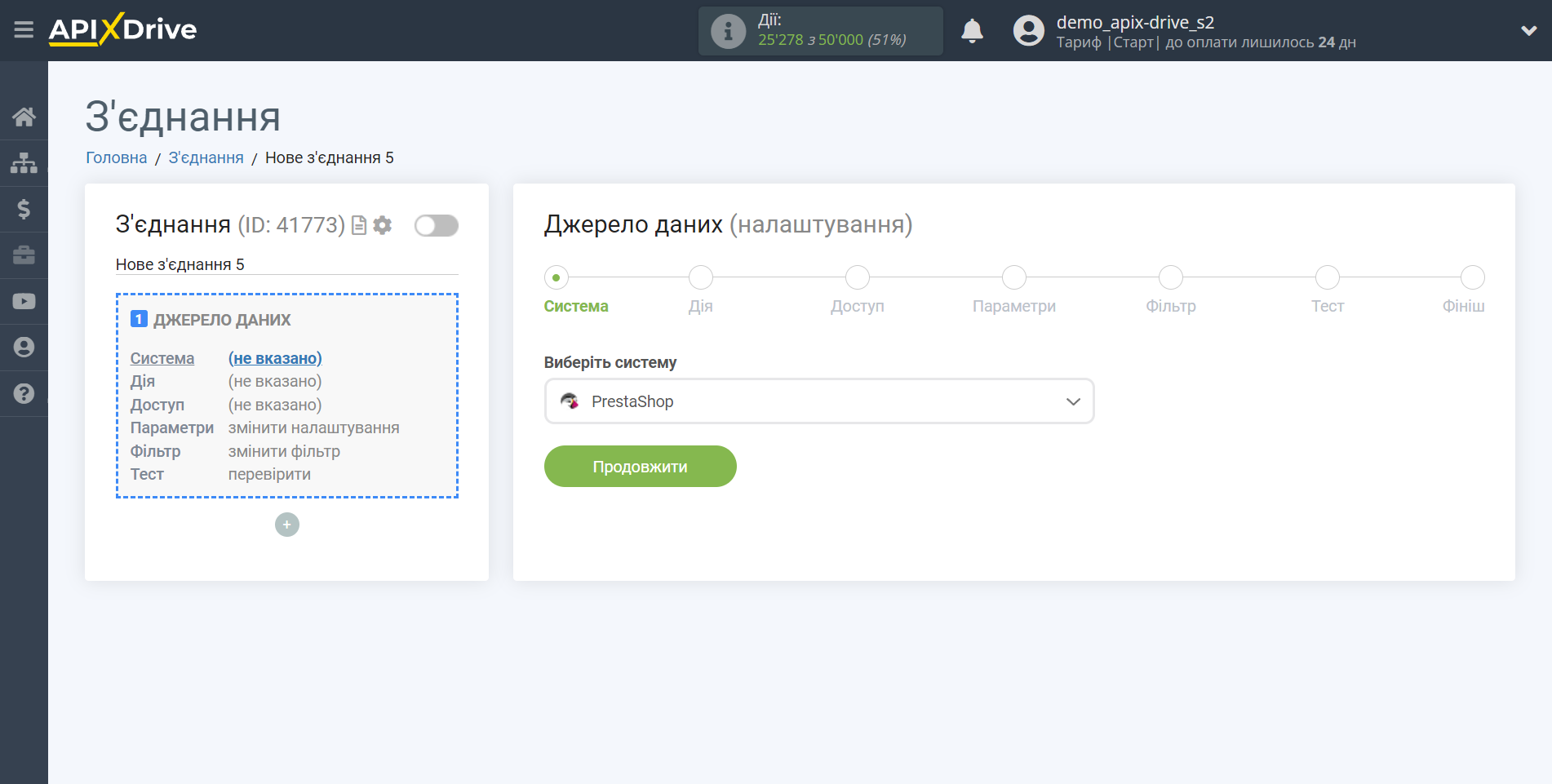
Далі необхідно вказати дію, наприклад, "Завантажити ЗАМОВЛЕННЯ (нові)".
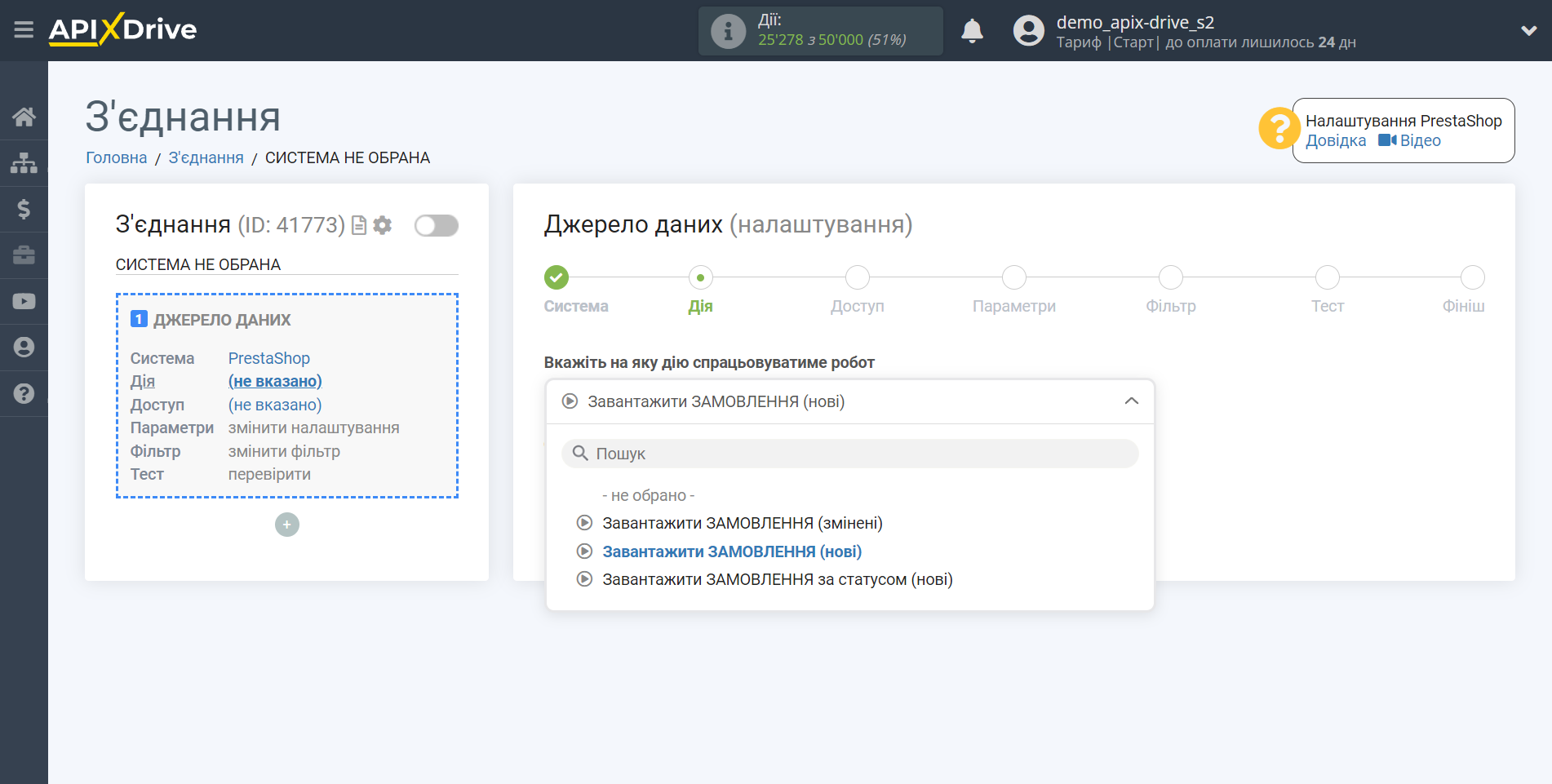
- Завантажити ЗАМОВЛЕННЯ (нові) - з PrestaShop будуть вивантажуватися нові замовлення, які з'являться після налаштування з'єднання і запуску автооновлення.
- Завантажити ЗАМОВЛЕННЯ (змінені) - з PrestaShop будуть вивантажуватись всі замовлення, в яких будуть якісь зміни після налаштування з'єднання та запуску автооновлення.
- Завантажити ЗАМОВЛЕННЯ за статусом (нові) - з PrestaShop будуть вивантажуватись нові замовлення в обраному статусі, які з'являться в ньому після налаштування з'єднання і запуску автооновлення.
Наступний крок - акаунту PrestaShop, з якого відбуватиметься вивантаження даних.
Якщо немає підключених акаунтів до системи ApiX-Drive, натисніть "Підключити акаунт".
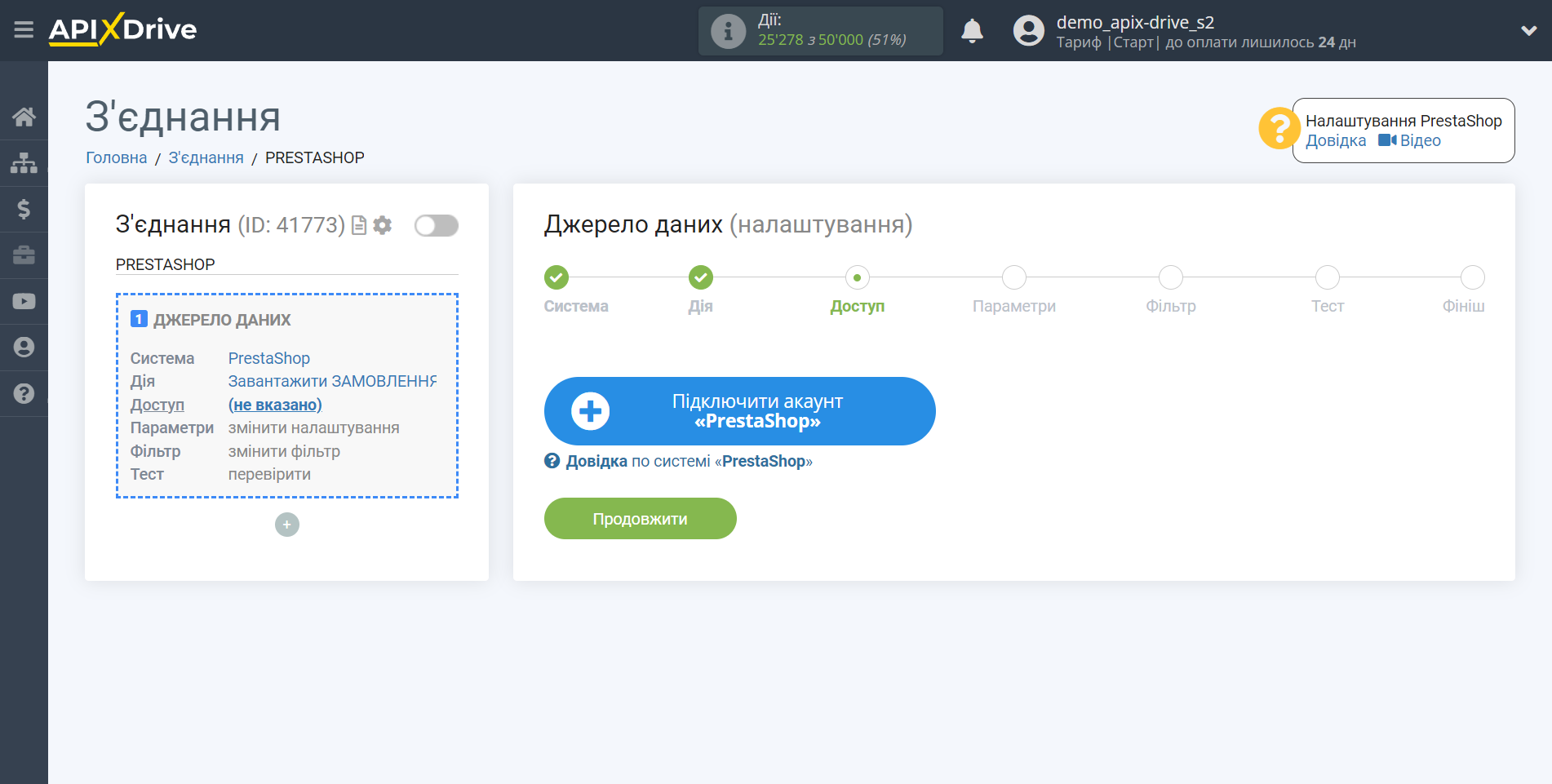
Далі необхідно заповнити поля відповідними даними, де:
- Версія PrestaShop – оберіть вашу версію PrestaShop
- Часовий пояс PrestaShop –оберіть ваш часовий пояс PrestaShop
- Домен - адреса домену вашого PrestaShop
- Ключ API – ключ для підключення до вашого PrestaShop, який можна згенерувати в особистому кабінеті PrestaShop
Після заповнення полів натисніть "Продовжити".
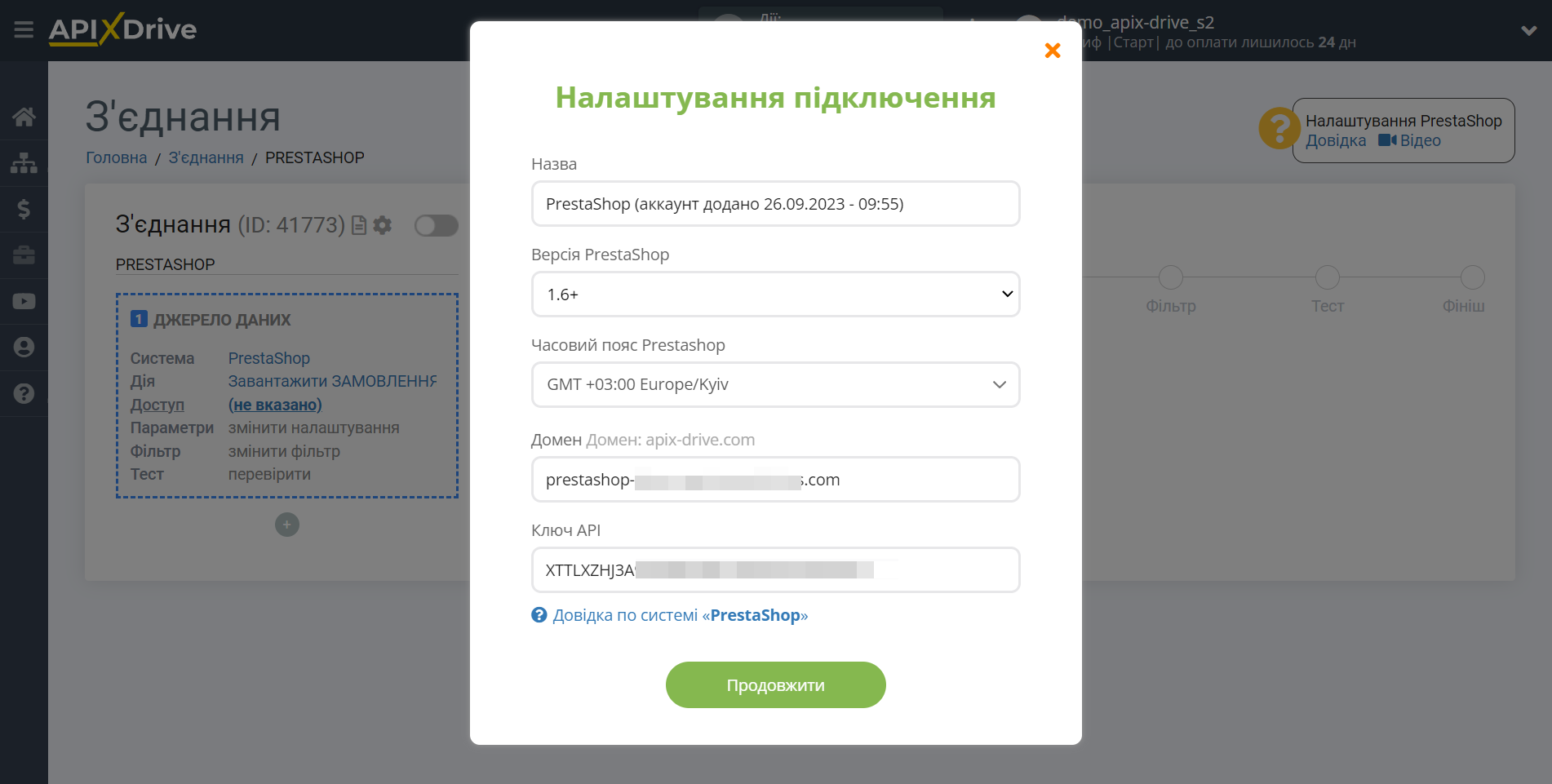
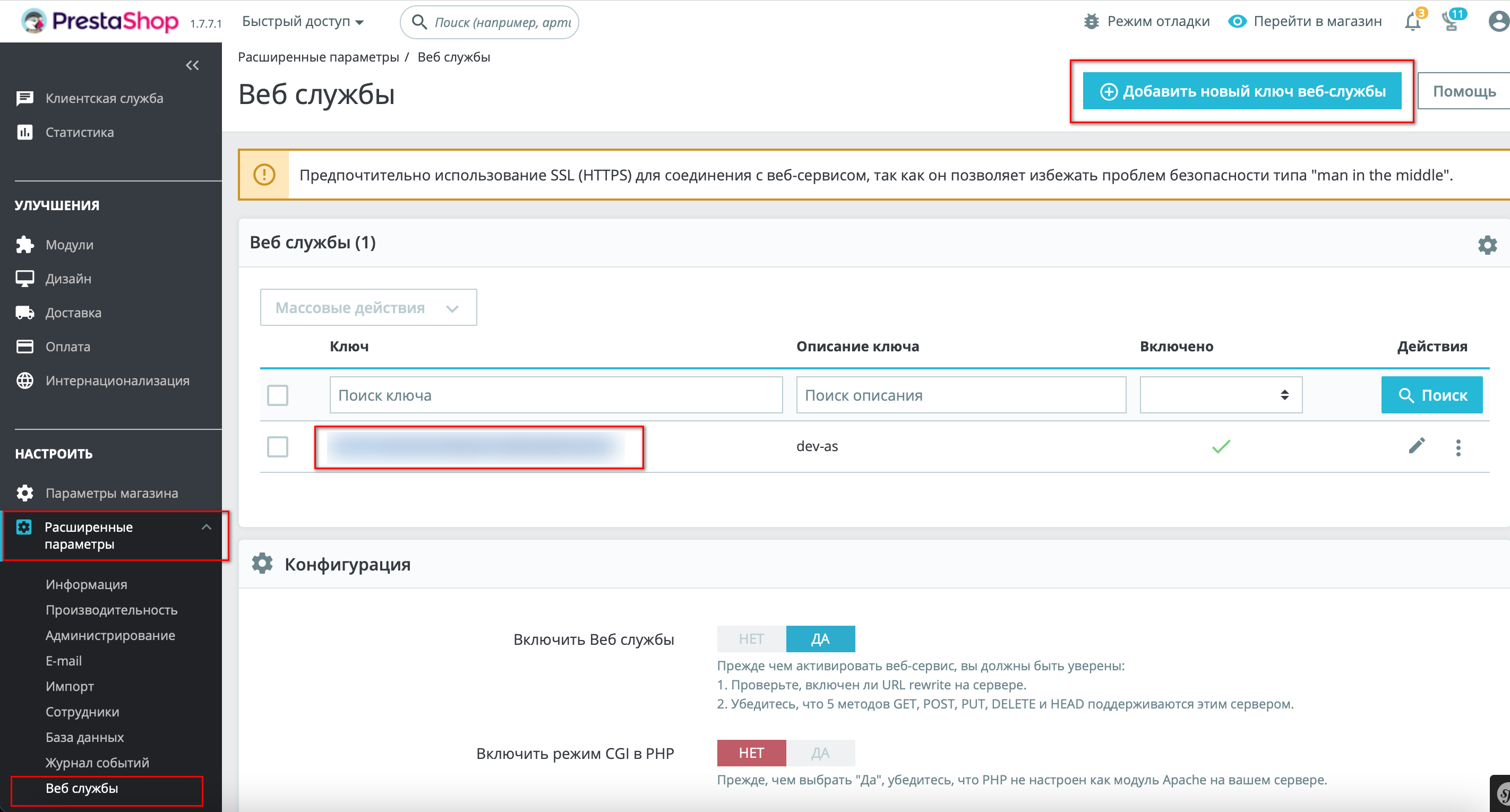
Коли підключений акаунт відобразився у списку активних акаунтів, виберіть його для подальшої роботи.
Перед початком налаштування вам необхідно переконатися, що для користувача прописано право доступу з ip або хоста сервера ApiX-Drive з якого йде конект *.
IP-адресу ви можете уточнити в нашій підтримці через чат на сайті або поштою [email protected]
Також переконайтесь, що часовий пояс в кабінеті PrestaShop вказаний в форматі Europe/Kyiv.
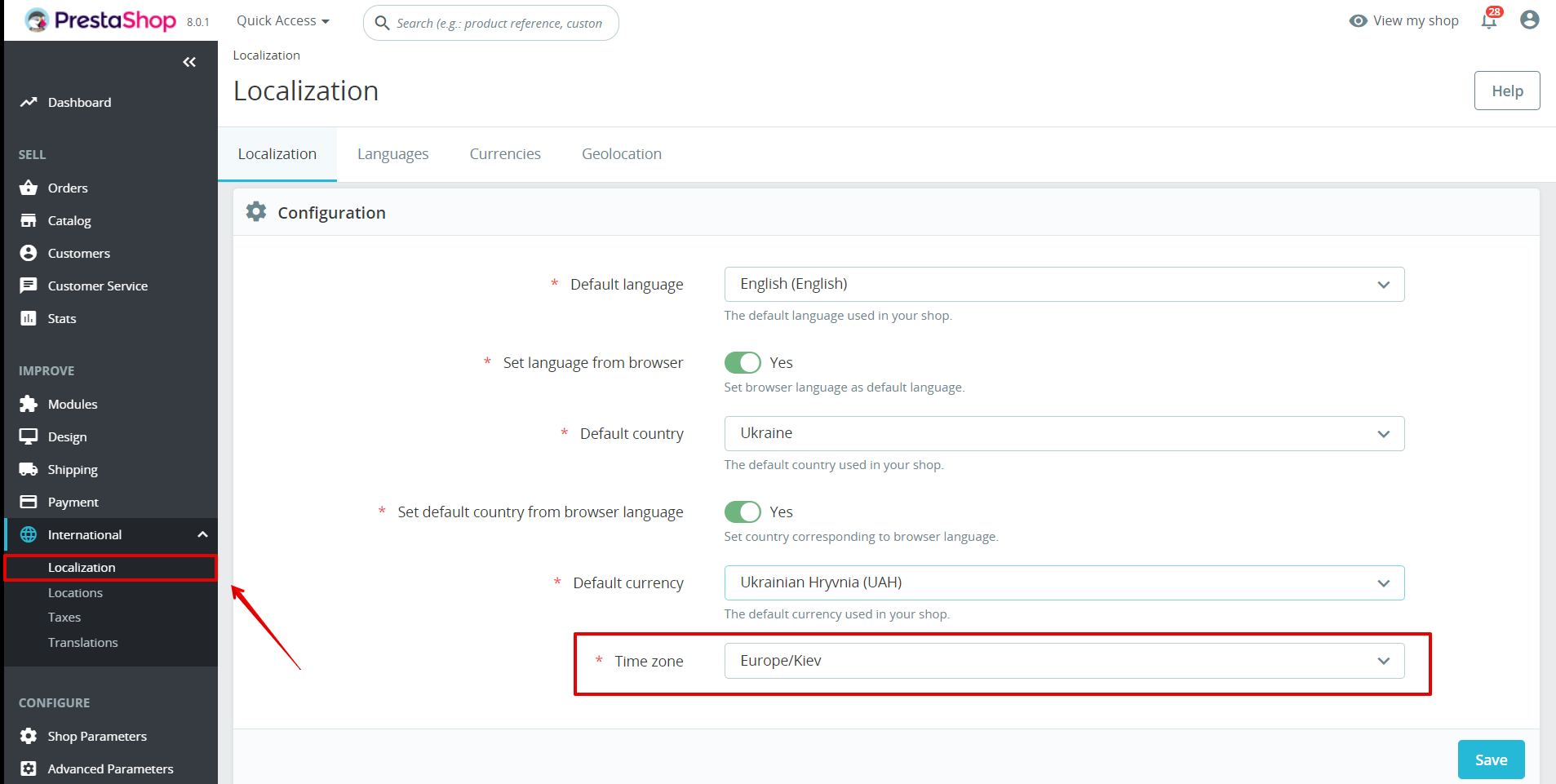
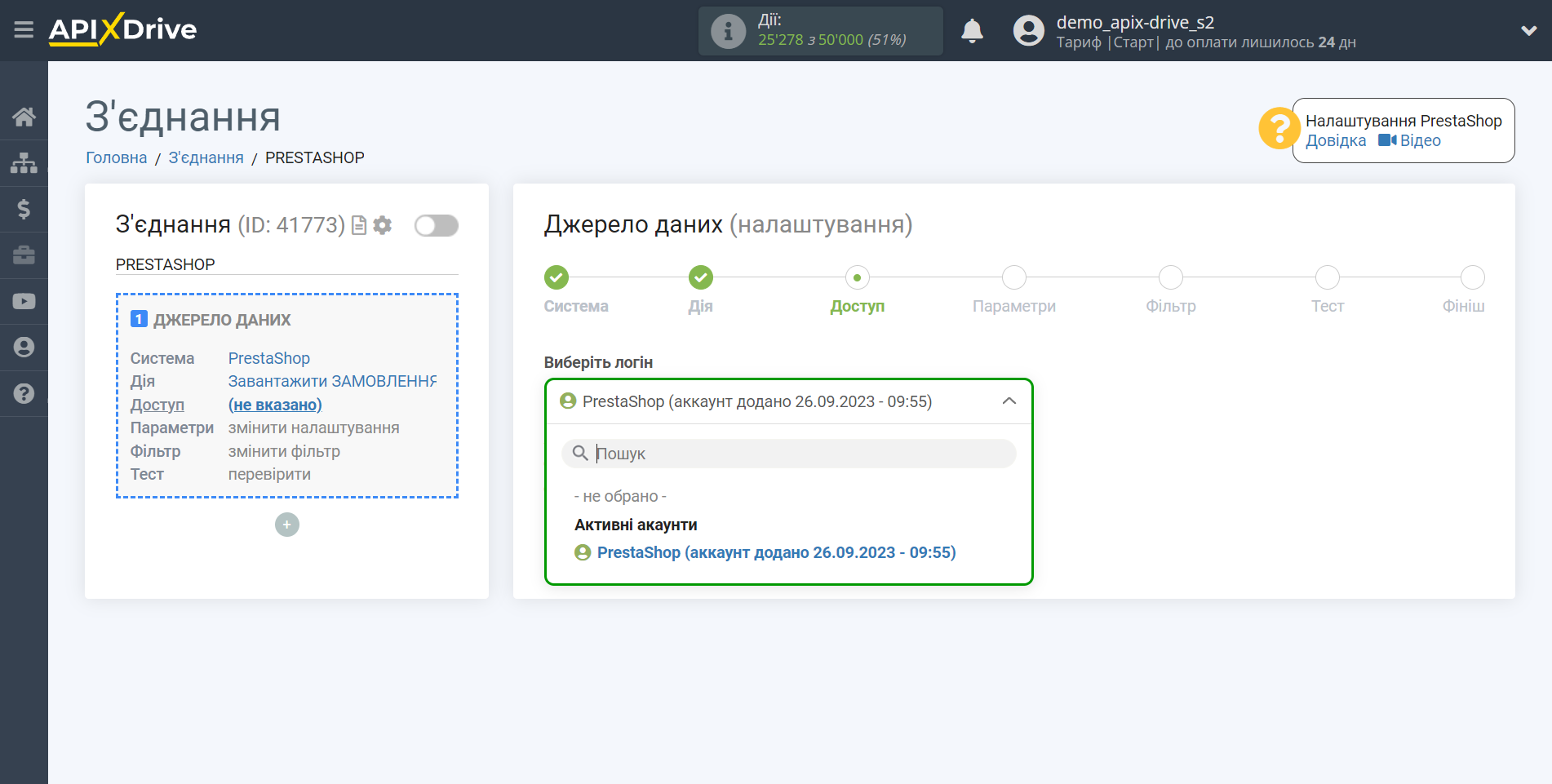
Якщо налаштування для вибраної дії не передбачено, клацніть "Продовжити".
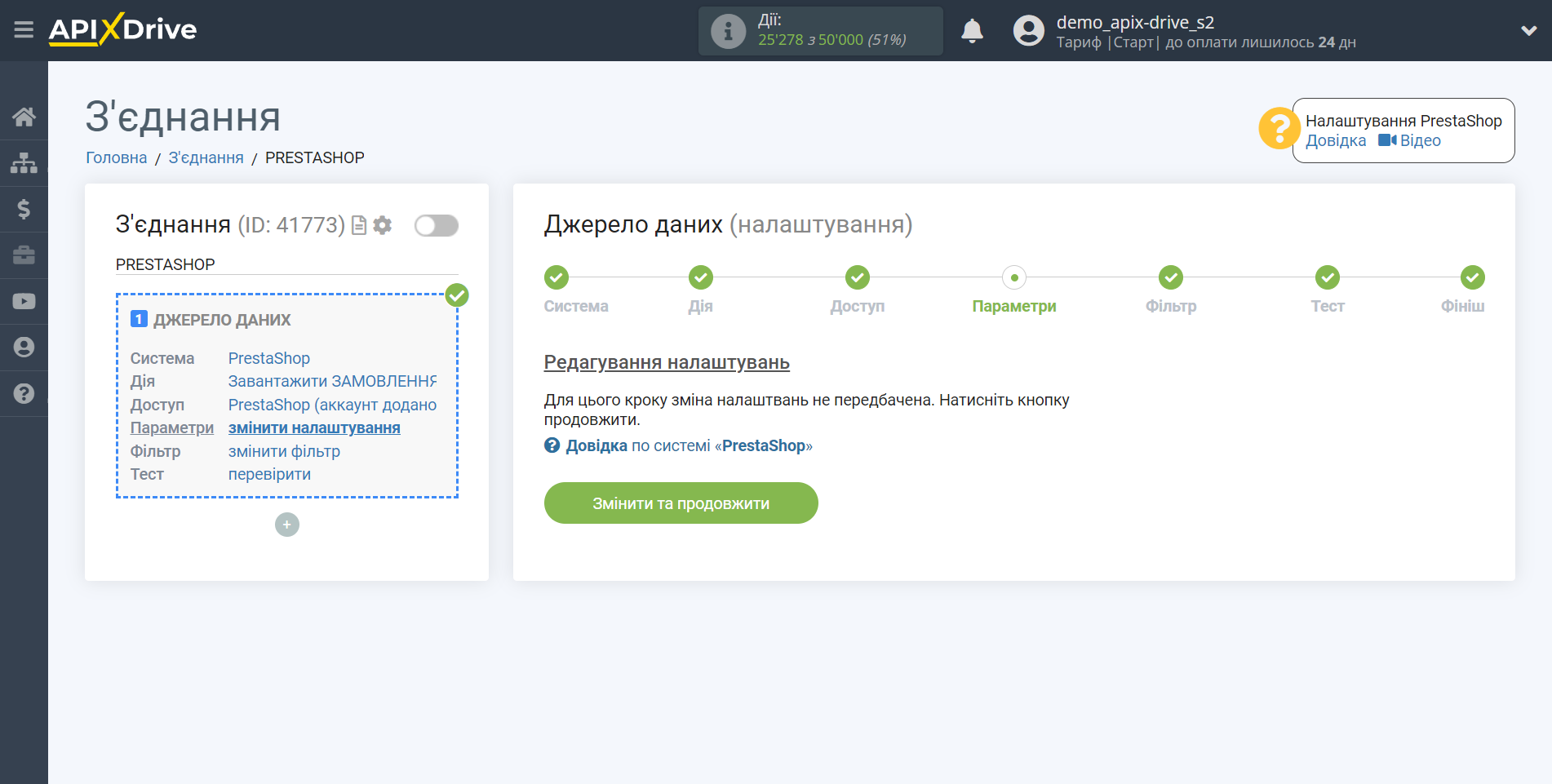
Якщо необхідно, ви можете налаштувати Фільтр даних, або клацнути "Продовжити", щоб пропустити цей крок.
Для того щоб дізнатися як налаштовується Фільтр даних, перейдіть за посиланням: https://apix-drive.com/ua/help/filtr-danyh
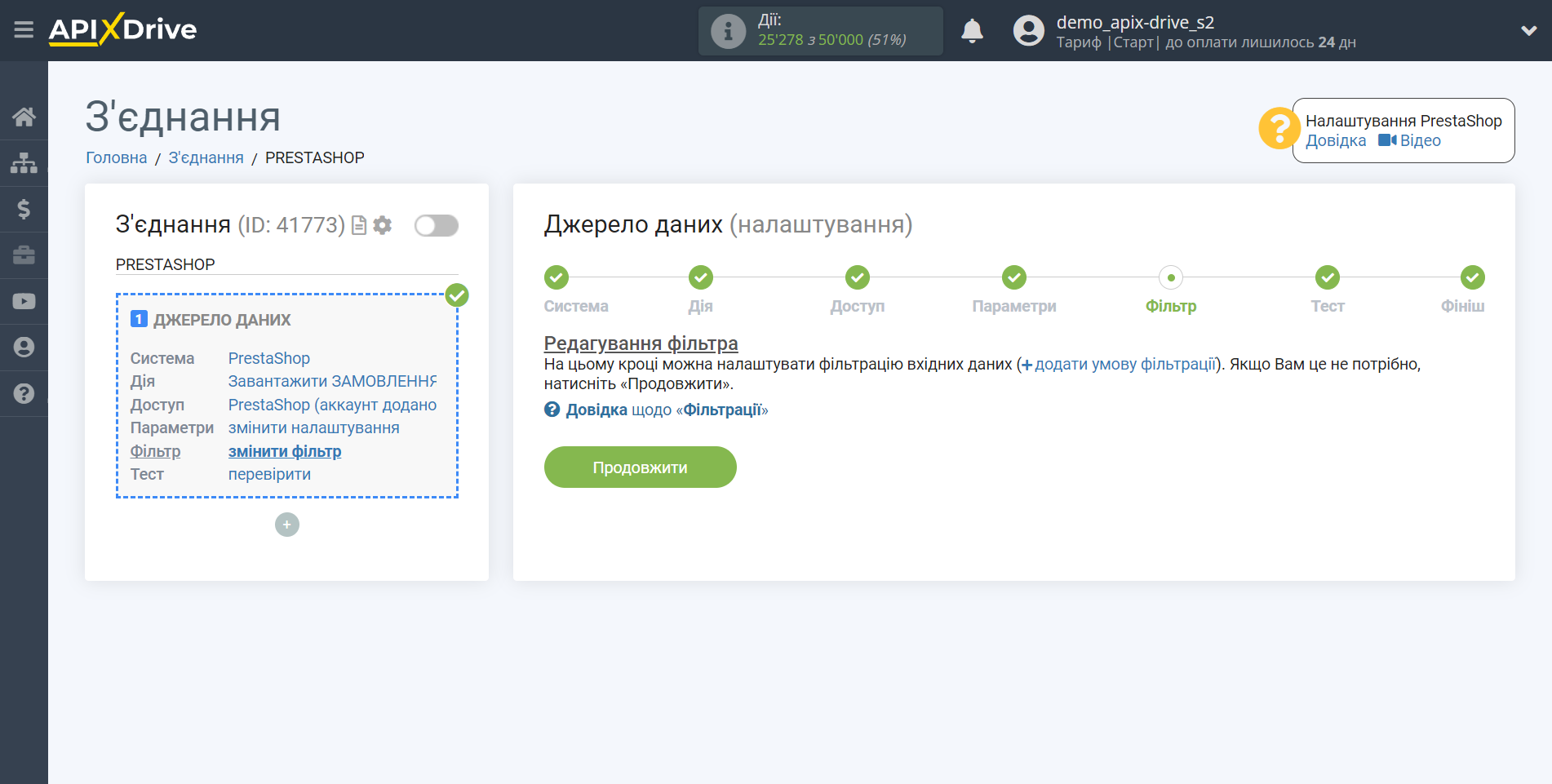
Тепер ви можете побачити тестові дані.
Якщо тестові дані не з'явилися автоматично, натисніть "Завантажити тестові дані з PrestaShop".
Якщо вас все влаштовує - натисніть "Далі".
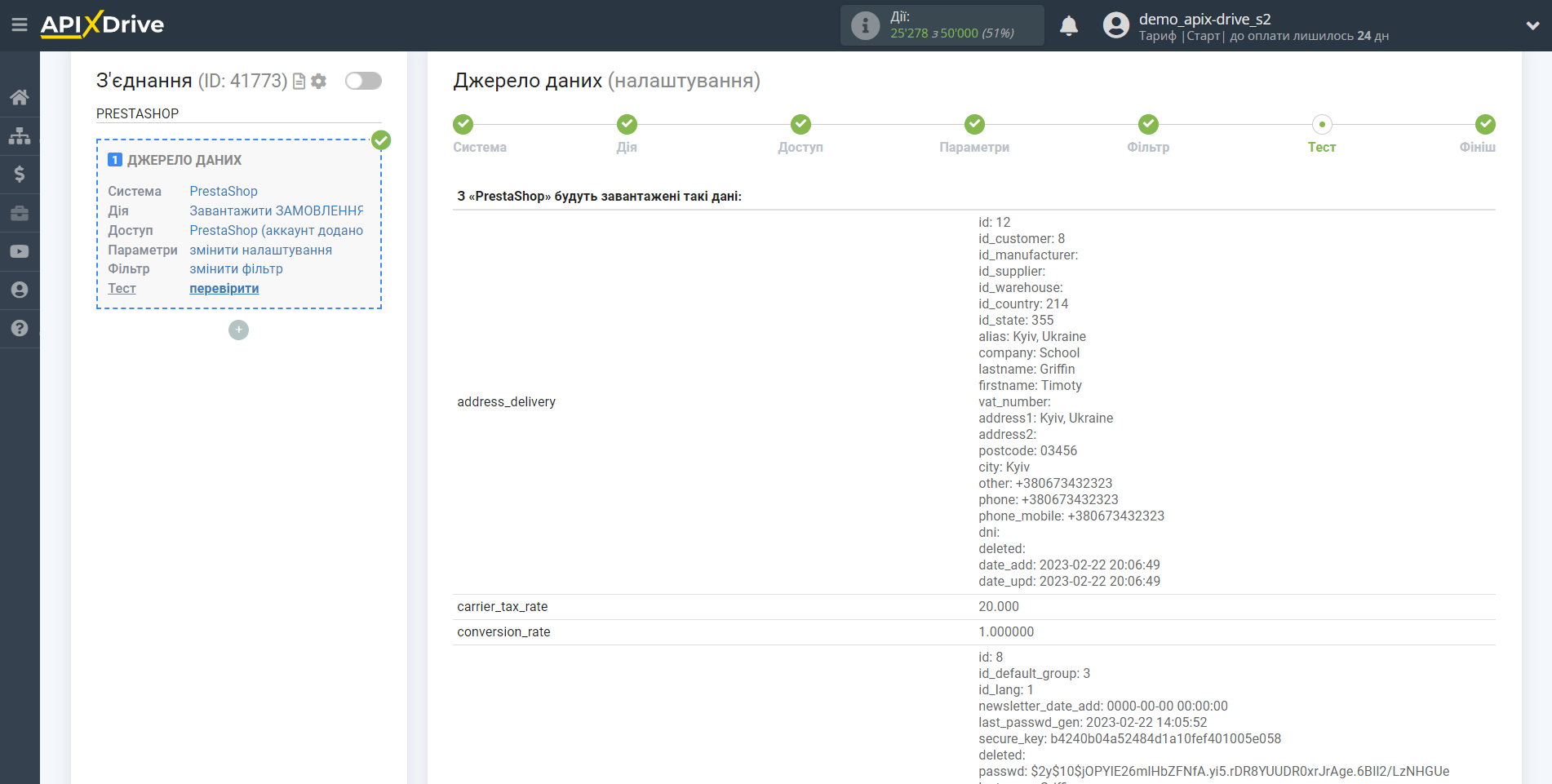
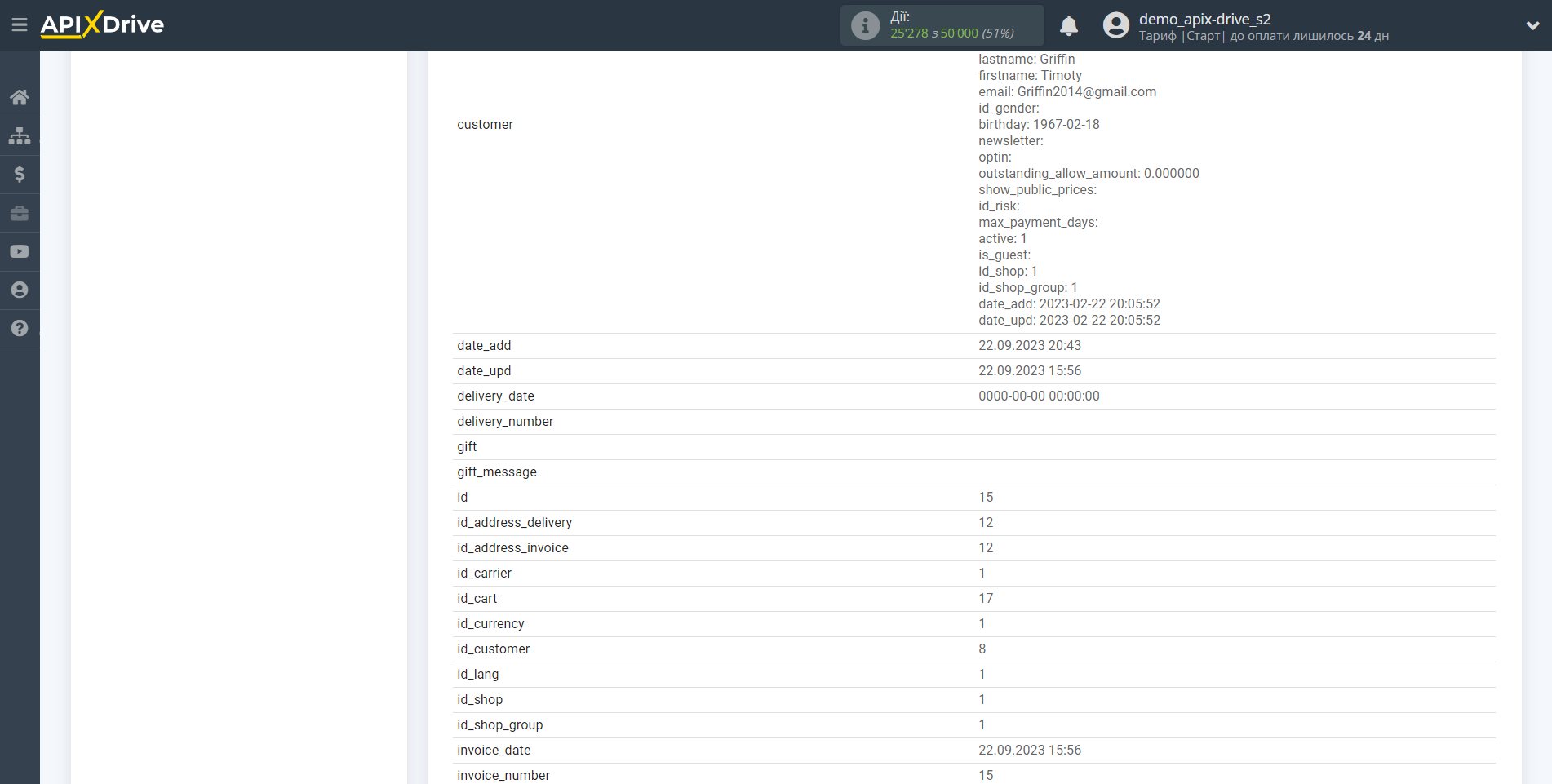
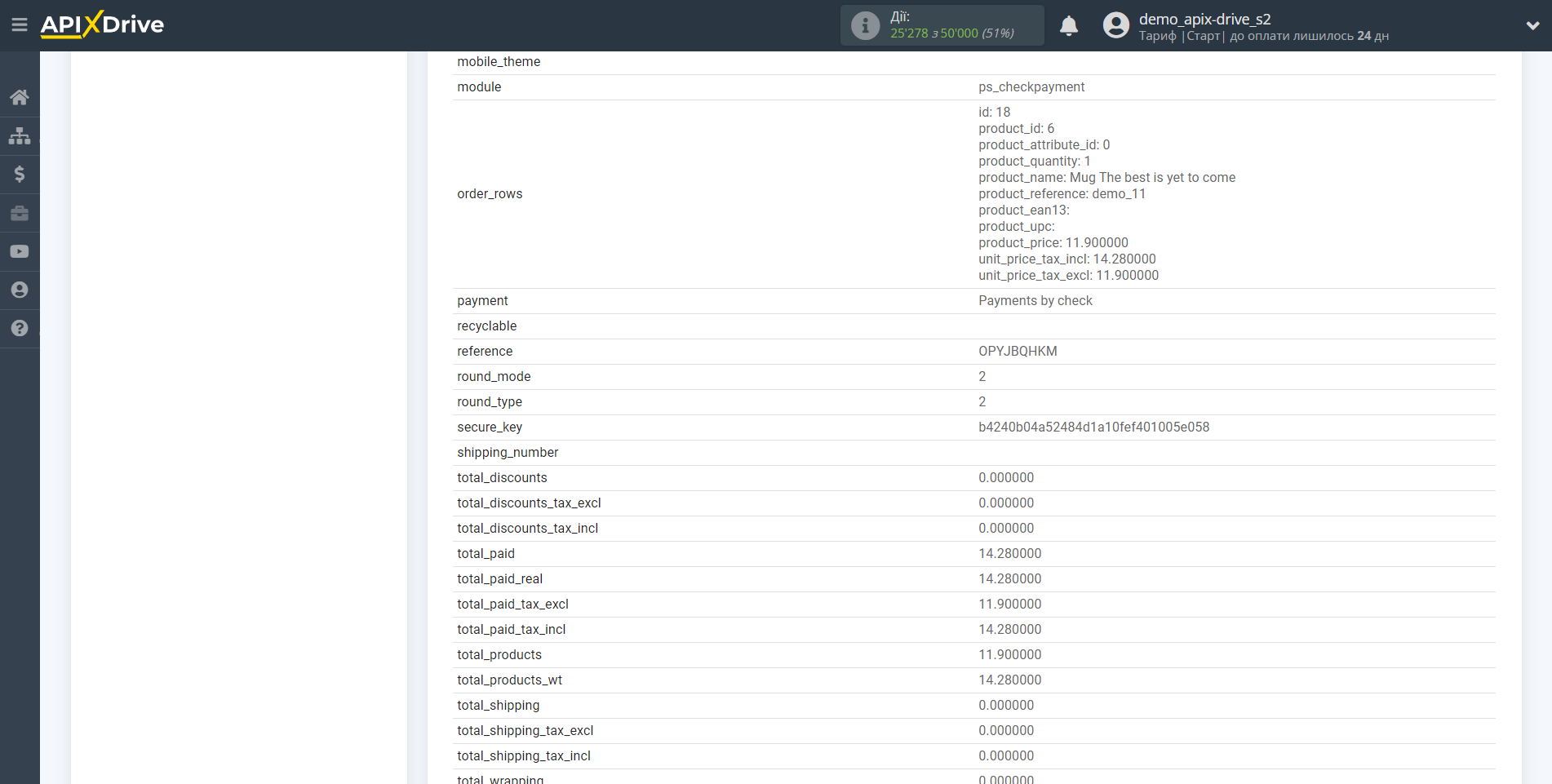
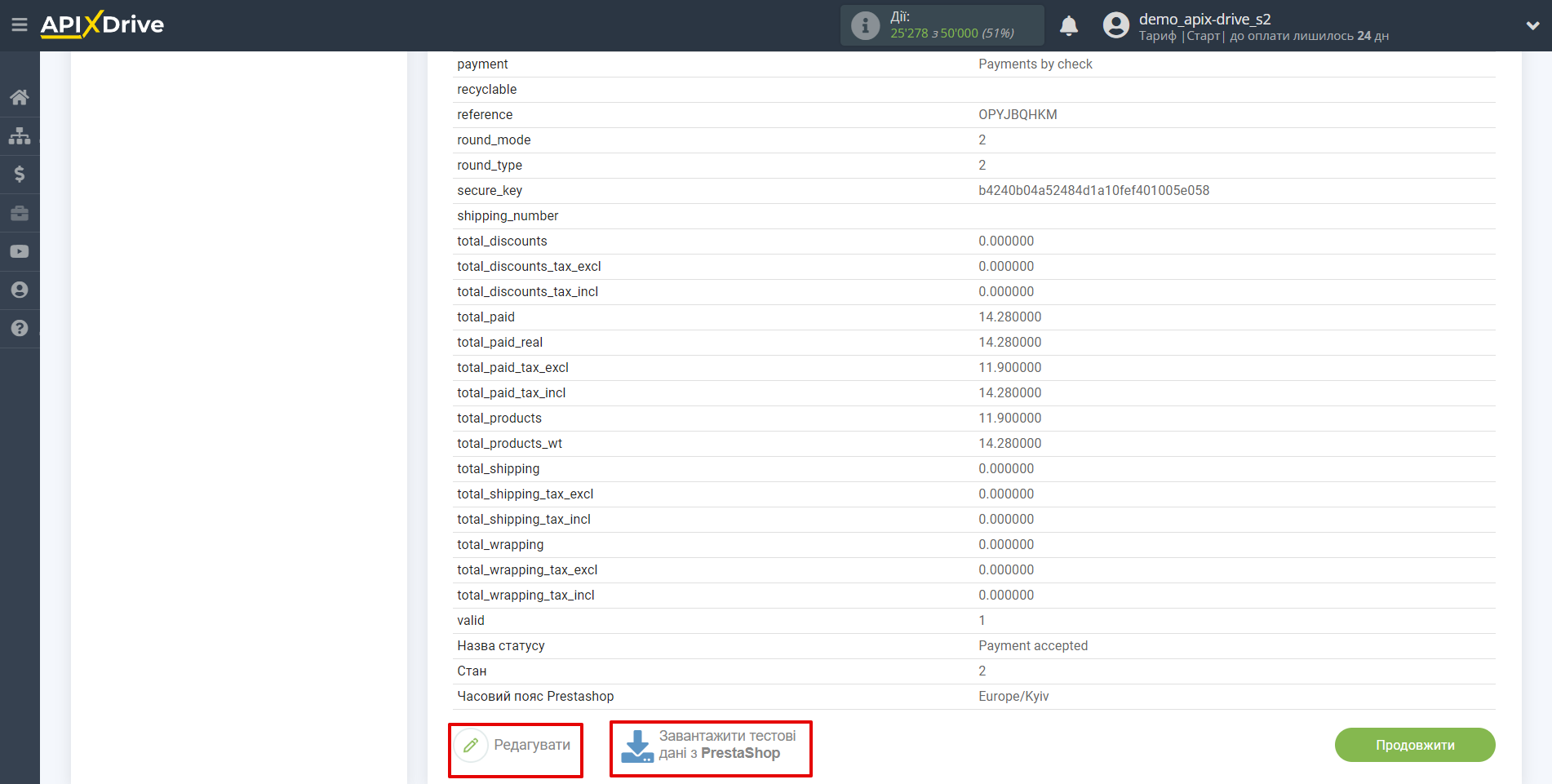
На цьому все налаштування джерела даних завершено! Бачите, як все просто!?
Тепер можна розпочати налаштування системи приймача даних.
Для цього проведіть налаштування самостійно або перейдіть до розділу довідки "Налаштування сервісів", знайдіть необхідний вам сервіс як приймач даних і дотримуйтесь рекомендацій щодо налаштування.
Успіхів!
